电脑联接网络错误651的解决方法(遇到错误651怎么办?解决电脑无法联接网络问题!)
在使用电脑联接网络时,有时可能会遇到错误代码651的问题,导致无法正常上网。这个问题可能是由于网络驱动程序或路由器设置等原因引起的。本文将详细介绍错误651的解决方法,帮助读者解决电脑无法联接网络的问题。

1.检查网络驱动程序
如果遇到错误651无法联接网络的问题,首先需要检查电脑的网络驱动程序是否正常。可以通过进入设备管理器来查看网络适配器的状态,如果有感叹号或叉号标志,说明驱动程序可能存在问题。需要更新或重新安装驱动程序来解决该问题。
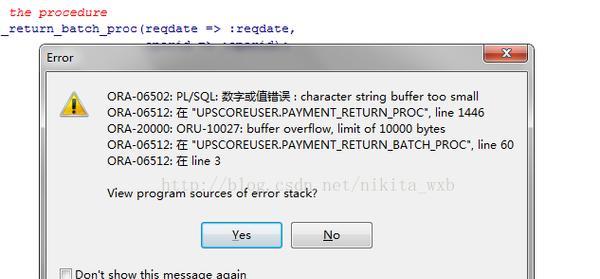
2.重启网络设备
如果电脑无法联接网络且出现错误651,可以尝试重启网络设备,包括路由器和调制解调器。有时设备的缓存可能导致连接问题,通过重启设备可以清除缓存并重新建立连接,有助于解决错误651。
3.检查宽带拨号连接设置
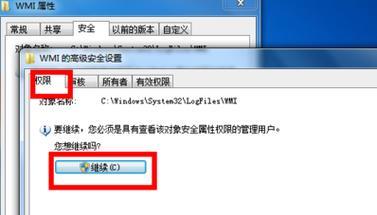
宽带拨号连接是使用拨号方式进行网络连接的一种方式。如果遇到错误651,可以检查宽带拨号连接的设置,确保用户名、密码和IP地址等信息正确无误。
4.重新创建宽带拨号连接
如果宽带拨号连接设置无误,但仍然无法联接网络,可以尝试删除原有的宽带拨号连接,并重新创建一个新的连接。有时旧的连接配置可能存在问题,通过重新创建可以修复错误651。
5.检查网络线缆连接
错误651可能也与网络线缆连接有关。请检查电脑与路由器之间的网络线缆是否连接紧固,如果有松动或断裂可能导致无法正常联接网络。
6.禁用IPv6
有些用户报告在禁用IPv6后成功解决了错误651的问题。禁用IPv6的方法是进入网络和共享中心,点击适配器设置,右键点击网络适配器,选择属性,在属性窗口中取消勾选“Internet协议版本6(TCP/IPv6)”。
7.检查防火墙设置
防火墙设置也可能导致错误651出现。请检查电脑上的防火墙设置,确保不会阻止网络连接。如果发现有阻止网络连接的规则,可以将其删除或禁用。
8.重置TCP/IP协议栈
错误651有时也与TCP/IP协议栈有关。可以通过命令提示符运行命令“netshintipreset”来重置TCP/IP协议栈,以修复错误651的问题。
9.更新路由器固件
如果错误651问题在路由器上出现,可以尝试更新路由器的固件。有时老旧的固件可能存在兼容性问题,更新固件可以解决一些网络连接问题。
10.检查宽带运营商服务状态
如果以上方法都无法解决错误651,可能是宽带运营商服务方面的问题。可以查看宽带运营商的网站或拨打客服电话,确认是否有网络服务中断或维护等情况。
11.修复系统文件错误
错误651也可能与系统文件错误有关。可以使用系统文件检查工具(sfc/scannow)来扫描和修复系统文件错误,以解决该问题。
12.检查虚拟专用网络(VPN)设置
如果电脑上配置了VPN连接,可能也会影响到正常的网络联接。可以暂时禁用或删除VPN连接,然后重新尝试联接网络,看是否能够解决错误651。
13.重置网络设置
重置网络设置可以清除所有的网络配置,并恢复到默认设置。可以通过在命令提示符中输入“netshwinsockreset”和“netshintipreset”来执行网络重置操作。
14.检查安全软件设置
一些安全软件的防火墙或网络保护功能可能会干扰正常的网络连接。可以暂时禁用或调整安全软件的设置,然后尝试重新联接网络,看是否能够解决错误651。
15.寻求专业技术支持
如果以上方法都无法解决错误651的问题,可以寻求专业技术支持。可以联系网络运营商、电脑维修技术人员或在线论坛等,获取更深入的帮助和解决方案。
错误651可能会导致电脑无法联接网络,但通过检查网络驱动程序、重启设备、调整网络设置等方法,通常可以解决该问题。如果问题仍然存在,建议寻求专业技术支持以获得进一步的解决方案。













